Tabla de contenido
El mensaje de error de Gmail "Mensaje no entregado. Estás enviando esto desde una dirección diferente o un alias utilizando la función "Enviar correo como"", significa que has configurado incorrectamente la cuenta de correo electrónico adicional que has utilizado para enviar el correo.
GMAIL te permite enviar correos electrónicos utilizando una dirección de correo electrónico diferente a la tuya (Enviar correo como). Para aprovechar esta función, debes añadir correctamente la configuración necesaria para la cuenta de correo electrónico que quieres utilizar (Nombre de usuario, Contraseña y Servidor SMTP) a la configuración de tu cuenta de Gmail, de lo contrario recibirás los siguientes errores después de enviar un correo electrónico:
- "Mensaje no entregado. Estás enviando esto desde una dirección o un alias diferente utilizando la función "Enviar correo como". La configuración de tu cuenta "Enviar correo como" está mal configurada o no está actualizada. Comprueba esa configuración e intenta volver a enviar" "Mensaje no entregado... Estás enviando esto desde otra cuenta de Google utilizando la función "Enviar correo como". Para enviar este mensaje, accede a él:https://accounts.google.com/signin/continue?s...The respuesta del servidor remoto fue:
534 5.7.14
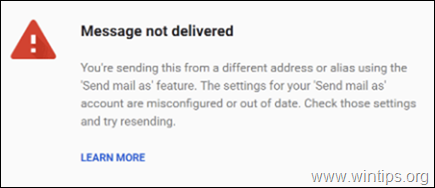
Cómo solucionar el error de Gmail: Mensaje no entregado. Estás enviando esto desde una dirección diferente o un alias utilizando la función "Enviar correo como".
Para solucionar el error "Mensaje no entregado" en Gmail cuando se utiliza la función "Enviar correo como", sigue las siguientes instrucciones según tu caso.
-
Caso A. Solucionar "Mensaje no entregado" si se utiliza la función "Enviar correo como" con otra cuenta de Gmail. Caso B. Solucionar "Mensaje no entregado" si se utiliza la función "Enviar correo como" con una cuenta que no sea de Gmail.
Caso A. Solucionar el problema de "Mensaje no entregado" al utilizar la función "Enviar correo como" con otra cuenta de Gmail.
Si quieres enviar un correo electrónico desde una cuenta secundaria de Gmail de la que eres propietario, utilizando la función "Enviar correo como" de GMAIL, realiza los siguientes pasos:
Paso 1. Permitir aplicaciones y apps menos seguras en la segunda cuenta de GMAIL.
1. Accede a tu cuenta secundaria de Gmail (la cuenta de GMAIL con la que quieres enviar el correo) y navega hasta el siguiente enlace:
- https://www.google.com/settings/security/lesssecureapps
2. Establecer el Acceso para aplicaciones menos seguras de la que se ha hecho cargo: ON (Encender).

Paso 2. Desactivar la verificación en dos pasos en la segunda cuenta de GMAIL.
1. Accede a tu cuenta secundaria de Gmail y ve a la configuración de Mi cuenta de Google.
2. En la sección "Inicio de sesión y seguridad", haga clic en Acceder a Google .

3. Establecer el Verificación en 2 pasos opción de Fuera de . *
Nota: Aparecerá una ventana emergente para confirmar que desea desactivar la verificación en dos pasos. Seleccione OK .

Paso 3. Añade la segunda cuenta de Gmail en la configuración de "Enviar correo como" de tu primera cuenta de Gmail.
1. Inicia sesión en tu cuenta principal de Gmail y abre GMAIL.
2. Haga clic en el botón Engranaje icono  en la parte superior derecha y elija Ver todos los ajustes.
en la parte superior derecha y elija Ver todos los ajustes.
3. Seleccione el Cuentas e importación y luego haga clic en Añadir otra dirección de correo electrónico en las opciones de "Enviar correo como".

4. En la primera pantalla, escriba el Nombre y el dirección secundaria de Gmail que desea utilizar con la función "Enviar correo como" (enviar correo electrónico desde) y haga clic en Siguiente paso .

5. En la siguiente pantalla, haga clic en Enviar verificación para verificar que usted es el propietario de esta cuenta.

6. Inicia sesión en la cuenta de Gmail secundaria que acabas de añadir y abre Gmail.
7. Abre el nuevo mensaje de correo electrónico del equipo de GMAIL y sigue las instrucciones que aparecen en él para verificar que eres el propietario de la cuenta que has añadido.
8. Cuando la verificación se ha completado, usted 're listo para usar su dirección de correo electrónico de Google adicional para enviar sus correos electrónicos.
LA RESOLUCIÓN DE PROBLEMAS: Si todavía no puedes añadir la dirección de Gmail adicional con el error: " La autenticación ha fallado. Por favor, compruebe su nombre de usuario/contraseña y el acceso a las aplicaciones menos seguras para...[GMAIL AGOOUNT]. El servidor ha devuelto un error: "535-5.7.8 Nombre de usuario y contraseña no aceptados. Más información en 535 5.7.8 https://support.google.com/mail/?p=BadCredentials...- gsmtp , código: 535 ", luego vuelve a habilitar la verificación en dos pasos, genera una contraseña para la aplicación y úsala para añadir la cuenta de correo electrónico secundaria en Gmail. Las instrucciones detalladas, se pueden encontrar en este artículo de la Ayuda de Google.
Caso B. Solucionar el problema de "Mensaje no entregado" cuando se utiliza la función "Enviar correo como" con una cuenta que no es de correo electrónico.
Si desea enviar un correo electrónico desde una cuenta de correo electrónico alternativa que posea (por ejemplo, POP3, Office365, etc.), utilizando la función "Enviar correo como" de GMAIL, realice los siguientes pasos:
1. Inicia sesión en tu cuenta de Gmail y abre GMAIL.
2. Haga clic en el botón Engranaje icono  en la parte superior derecha y elija Ver todos los ajustes.
en la parte superior derecha y elija Ver todos los ajustes.
3. Seleccione el Cuentas e importación y luego haga clic en Añadir otra dirección de correo electrónico en las opciones de "Enviar correo como".

4. En la primera pantalla, escriba el Nombre y el dirección de correo electrónico alternativa que posea y quiera utilizarlo con la función "Enviar correo como" (enviar correo electrónico desde) y haga clic en Siguiente paso .

5. En la siguiente pantalla, indique la información requerida para la dirección de correo electrónico (cuenta) que añada:
- Escriba el Nombre del servidor SMTP de la cuenta de correo electrónico que está añadiendo. Escriba el Nombre de usuario de la cuenta de correo electrónico que está añadiendo. Escriba el Contraseña de la cuenta de correo electrónico que está añadiendo. Especifique el Puerto del servidor SMTP y el tipo de conexión.
6. Cuando haya terminado, haga clic en Añadir cuenta y pasar al siguiente paso (7).
LA RESOLUCIÓN DE PROBLEMAS: Si después de hacer clic en el botón "Añadir cuenta" recibe uno de los siguientes errores, proceda como sigue:
- "No se ha podido contactar con el servidor. Por favor, compruebe el servidor y el número de puerto": En este caso, asegúrese de haber especificado el nombre correcto del servidor SMTP, el número de puerto SMTP y el tipo de conexión. "Fallo de autenticación. Por favor, compruebe su nombre de usuario/contraseña" En este caso, proceda y verifique que el nombre de usuario y la contraseña que especificó para autenticarse con el servidor SMTP son correctos. "La autenticación falló. Por favor, compruebe su nombre de usuario/contraseña. El servidor devolvió el error: Negociación TLS falló, el certificado no coincide con el host., código: 0": En este caso, establezca el Puerto a 25, seleccione el Conexión no asegurada e intenta de nuevo añadir la cuenta. *
Nota: Si el problema "TLS Negotiation failed" persiste, debe ponerse en contacto con su proveedor de correo electrónico para corregir el problema, ya que el error indica que ocurre una de las siguientes cosas:
-
- El servidor de correo SMTP que has especificado no tiene un certificado válido o no tiene ningún certificado. El certificado que el servidor de correo SMTP proporciona a Gmail durante la conexión no contiene el nombre de dominio que Gmail utiliza para conectarse al servidor de correo SMTP.

7. Cuando vea la siguiente pantalla:
1. Abra el buzón de la cuenta de correo electrónico que acaba de añadir y abra el nuevo mensaje de correo electrónico del equipo GMAIL.
2. Haga clic en Abrir el enlace de confirmación o copia y pegar el Código de confirmación del mensaje de correo electrónico, a esta ventana y haga clic en Verificar .

8. Haz clic en la línea "De", en cualquier mensaje que redactes, para seleccionar la dirección de envío.
Si esta guía te ha servido de ayuda, déjame un comentario sobre tu experiencia. Por favor, dale a "me gusta" y comparte esta guía para ayudar a otros.

andy dawis
El blog de un administrador de sistemas sobre Windows





